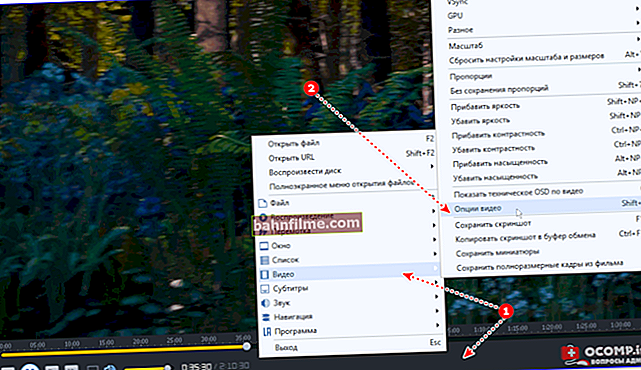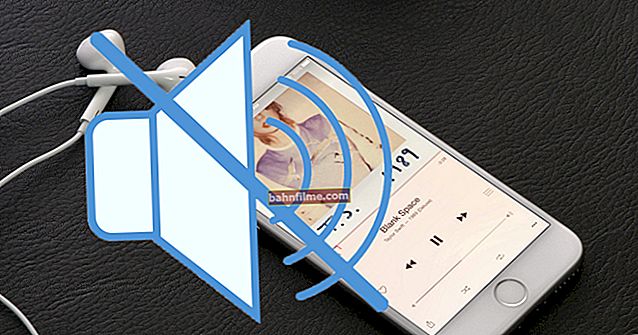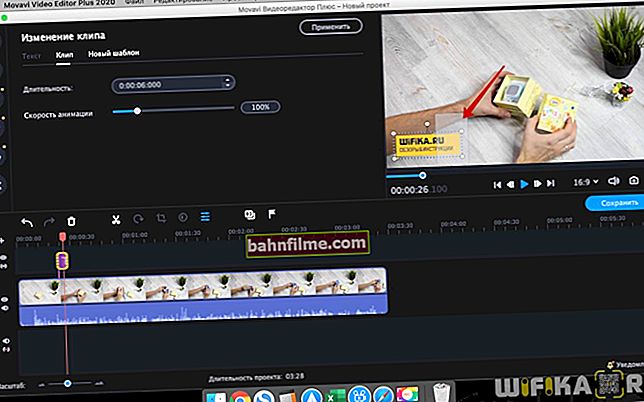Chúc một ngày tốt lành (tôi hy vọng
Chúc một ngày tốt lành (tôi hy vọng  )!
)!
Mặc dù thực tế là trong 10 năm qua trình độ tin học của dân số đã tăng lên rất đáng kể, đối với nhiều người vẫn còn là một bí mật rằng tất cả các trang web họ duyệt vẫn nằm trong lịch sử của trình duyệt!
Một mặt, nó có thể giúp ích, ví dụ, khi một vài ngày trước bạn đọc một số ghi chú, và sau đó đột nhiên nhớ ra (nhận ra) rằng có những lời khuyên rất có giá trị. Làm cách nào để tìm địa chỉ của trang web này? Rất đơn giản, chỉ cần mở lịch sử duyệt web của bạn trong trình duyệt và xem ...
Mặt khác, nó cũng có thể “gây hại”… Hãy tưởng tượng rằng ai đó nhìn vào những trang web bạn đã truy cập. Nó sẽ luôn luôn thích hợp? Tôi nghĩ rằng không có...
Nói chung, trong bài viết này, tôi sẽ chỉ ra, bằng cách sử dụng ví dụ về ba trình duyệt phổ biến trên Android, cách xem và xóa lịch sử duyệt web của bạn.
Vì thế...
Thêm vào!

Cách xem lịch sử truy cập vào các trang web, ngay cả khi nó bị xóa - //ocomp.info/posmotret-istoriyu-posesh-saytov.html
*
Xem và xóa lịch sử trên Android
Trình duyệt Chrome
Trong menu trên cùng của ứng dụng, nhấp vào biểu tượng "ba chấm" (ví dụ bên dưới).

Chrome - mở cài đặt
Sau đó, bạn có thể đi đến các phần "Tab gần đây" (Tôi khuyên bạn nên bắt đầu với nó) và "Lịch sử" .

Tab gần đây - Lịch sử
Lưu ý rằng trong số các tab đã mở gần đây, bạn sẽ có thể thấy cả những tab mà bạn đã làm việc trên điện thoại và những tab đã được mở trên PC (nếu bạn đã cài đặt Chrome trên đó). Để xem toàn bộ "bức tranh" - hãy nhấp vào liên kết "Hiển thị toàn bộ lịch sử" .

Đã đóng gần đây
Lưu ý rằng trong Chrome, lịch sử được hiển thị theo ngày (rất tiện lợi). Để xóa lịch sử của các phòng - nhấp vào liên kết "Xóa lịch sử" .

Xóa lịch sử
Tiếp theo, bạn cần xác định phạm vi thời gian (mất bao lâu để xóa: có thể trong một giờ, trong một ngày hoặc nói chung là tất cả), chọn các hộp để xóa hình ảnh, bộ nhớ cache, cookie và xác nhận hoạt động. Xem ví dụ bên dưới.

Lịch sử duyệt web - rõ ràng!
Trình duyệt Yandex
Xem lịch sử
1) Đầu tiên, mở trang chào mừng trong trình duyệt và bên cạnh thanh tìm kiếm, nhấp vào biểu tượng hiển thị số lượng tab đang mở (xem ví dụ bên dưới).

Mở tab (để xem lịch sử)
2) Tiếp theo, nhấp vào biểu tượng "đồng hồ" (đây là lịch sử): nó nằm ở cuối cửa sổ.

Lịch sử
3) Lịch sử trong trình duyệt Yandex được hiển thị theo ngày (giống như trong Chrome), rất thuận tiện cho việc tìm kiếm.

Xem lịch sử theo ngày
Xóa lịch sử
1) Trên trang bắt đầu của trình duyệt, đối diện với thanh tìm kiếm, hãy nhấp vào biểu tượng có ba dấu chấm (ví dụ bên dưới trên ảnh chụp màn hình).

Chuyển đến menu trình duyệt (Yandex)
2) Sau đó mở phần "Cài đặt".

Cài đặt
3) Trong phần "Bảo mật" theo liên kết này "Xóa dữ liệu" (xem ảnh chụp màn hình bên dưới).

Xóa dữ liệu
4) Sau đó, chọn hộp bạn muốn xóa (ví dụ: lịch sử, bộ nhớ cache, tải xuống, cảnh báo, v.v.) và nhấp vào nút "Xóa dữ liệu" .

Lịch sử - dữ liệu rõ ràng
5) Nhiệm vụ đã hoàn thành!
Opera
Trong Opera, điều này được thực hiện đơn giản và nhanh chóng nhất (nhân tiện, tôi đang sử dụng phiên bản mini, và đó là nơi tôi sẽ chỉ cho bạn).
1) Đầu tiên, bạn cần mở menu Opera - chỉ cần nhấp vào biểu tượng "O" ở góc dưới bên phải (xem ảnh chụp màn hình bên dưới).

Opera - mở menu
2) Tiếp theo, nhấp vào biểu tượng đồng hồ có hình mũi tên ( ).
).

Lịch sử mở đầu
3) Và đó là nó! Trên tab đang mở, bạn có thể làm quen với tất cả các trang web đã truy cập (những gì còn lại trong lịch sử trình duyệt) và nếu cần, hãy xóa chúng (để làm điều này, chỉ cần nhấp vào biểu tượng "thùng rác" ở góc trên bên phải, ví dụ bên dưới ).

Để xóa lịch sử - nhấp vào biểu tượng thùng rác
*
Đó là tất cả. Tất cả những gì tốt nhất!